Как удалить из браузера Google Chrome расширение SmartAdverts
SA известен многим пользователям своей навязчивостью, скрытной установкой и трудностями в удалении. Это своеобразный набор из плагина для браузера и программы, которая мешает его деинсталлировать. Фактически, это разновидность вируса, который поражает ваш веб-обозреватель, создавая огромное количество рекламных баннеров на всех страничках, что сильно затрудняет работу, отвлекает и попросту злит. Зачастую он попадает на компьютер в комплекте с загруженным из сомнительных бесплатных источников софтом. Пользователям, которые случайно установили SmartAdvents for Google, будет полезно знать, как удалить его, не переустанавливая браузер.
Используем сторонние утилиты
Этот способ очень прост и понятен, но, к сожалению, не может гарантировать успех на 100%. Для него вам потребуется загрузить и установить специальную чистящую утилиту. Рекомендуется использовать программу AWDCleaner, которую можно бесплатно загрузить с официального сайта разработчика или популярных хранилищах софта. Скачайте ее, разархивируйте с помощью архиватора WinRar или SevenZip и установите. Процесс установки достаточно стандартен, поэтому в данной статье не описывается. Просто следуйте подсказкам Install Wizard, как и обычно. Перед началом работы с AWDCleaner настоятельно рекомендуется закрыть все веб-обозреватели.
Данная программа крайне проста, разобраться в ней сможет даже самый неискушенный пользователь ПК.
- Запустите AWDCleaner.
- Нажмите самую левую кнопку «Сканировать» (на ней изображен жук под увеличительным стеклом).
- Подождите некоторое время, пока процесс завершится. В ходе сканирования компьютер обнаружит и занесет в список все подобные программные комплекты, которые затрудняют нормальную работу Google Chrome и других браузеров.
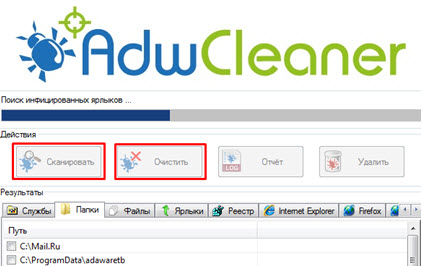
- Теперь необходимо нажать на кнопку «Очистить» (на ней изображен жук, перечеркнутый красным крестом).
- Подождите еще немного, пока утилита удаляет плагины, восстанавливает ваши настройки Chrome и чистит реестр от следов вредоносных программ, вроде SA.
AWDCleaner, к сожалению, не может гарантировать 100% результат. Если все действия ни к чему не привели, придется прибегнуть к более трудоемкой чистке Google Chrome вручную.
Чистим компьютер вручную
Смартинф for Google устроен таким образом, чтобы максимально препятствовать деинсталляции. Программа создает множество папок, пытается маскироваться под другой софт, заражает реестр и ярлыки Chrome. Для корректной работы Гугл Хром все эти повреждение необходимо удалить.
Сперва требуется удалить основное тело SA, которое непрерывно заражает браузер:
- С помощью клавиши Windows вызовите системное меню «Пуск».
- Теперь откройте «Панель управления».
- Отыщите и откройте раздел «Программы и компоненты».
- Здесь требуется удалить все части навязчивой программы. Названия могут быть самые разнообразные – старайтесь приметить то, чего вы никогда не устанавливали, названия с грамматическими ошибками или содержащие в себе слово «Smart».
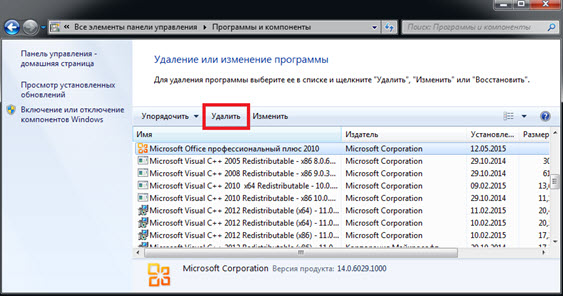
- Выделите найденный объект и нажмите кнопку «Удалить», появившуюся в верхней части окна.
Если бы вы хотели удалить простую программу, этим пунктом все бы ограничилось. Однако SA повреждает ярлыки и браузер, и может незаметно установиться вновь, если очистить недостаточно тщательно.
Далее отредактируем ярлык Google Chrome:
- Щелкните ПКМ по ярлыку и откройте меню настроек его свойств.
- Перейдите во вкладку «Ярлык».
- Тщательно просмотрите значение параметра «Объект» — он должен содержать путь к расположению exe-файла Хром.
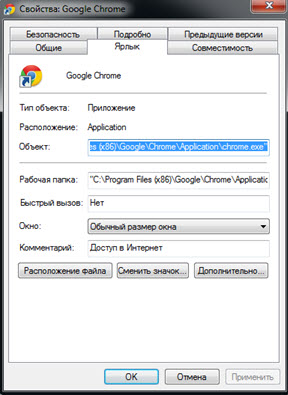
- Если него вы увидите что-то еще, например ссылку на какой-то ресурс, удалите ее.
Данная ссылка могла перенаправить вас на страничку загрузки SA for Google и установить ее заново при первом же запуске веб-обозревателя.
Теперь приступим к чистке системного реестра от мусора, оставленного софтом. Нажмите комбинацию клавиш Windows+R, чтобы вызвать диалоговое окно «Выполнить».
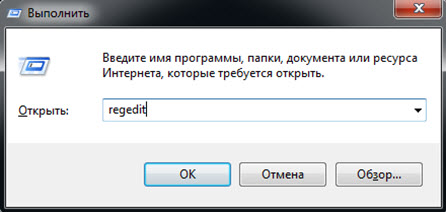
- В открывшемся окне введите команду «Regedit», которая запустит редактор системного реестра.
- Нажмите комбинацию горящих клавиш Control+F, чтобы вызвать поиск по записям реестра.
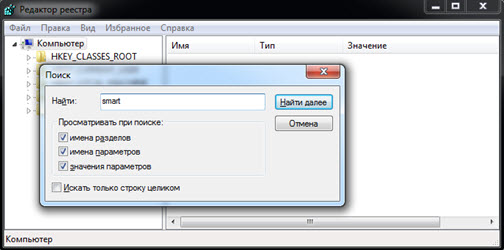
- В поле поиска поочередно введите «smart» и «sa».
- Необходимо удалить все записи связанные с вредоносной программой, которые вы сумеете отыскать таким способом.
В завершение, надо удалить сам плагин из Chrome:
- Откройте браузер.
- Справа от поисковой строки нажмите на значок управления Google в виде трех полос.
- Выберите пункт «Настройки»;
- В меню слева откройте категорию «Расширения»

- Выберите расширение «SmartAdverts» и щелкните по значку мусорной корзины справа.
Комплекс программ удален, все его последствия устранены. Теперь ничего не будет мешать вашей работе с веб-обозревателем.








Добавить комментарий